Dijital indirmeleri çevrimiçi satmak kolay ve eğlenceli olmalıdır. İster e-kitap, ister çevrimiçi kurs, fotoğraf, resim veya müzik sunuyor olun, WordPress bunu kolaylaştırabilir.
WordPress ile dijital ürünlerinizi güvenli bir şekilde yönetebilir ve satabilirsiniz. Her şeyi hızlı bir şekilde kurmanızı sağlar ve indirmelerinizin müşterileriniz tarafından erişilebilir olmasını sağlar.
WPBeginner ve diğer markalarımızda, eklentileri, araç setlerini ve e-kitapları satmak için WordPress’i Easy Digital Downloads ile birlikte kullanıyoruz. Deneyimlerimize göre bu mükemmel bir kombinasyon.
Bu kılavuzda, WordPress’te dijital indirmelerin nasıl satılacağı konusunda size adım adım yol göstereceğiz.

Dijital Ürün Satmak İçin Hangi Platformu Kullanmalısınız?
Dijital indirmeler temel olarak kullanıcıların satın alma işlemi yaptıktan sonra bilgisayarlarına indirebilecekleri ürünlerdir. Çevrimiçi olarak en yaygın satılan dijital ürünlere bazı örnekler şunlardır:
- Sesli kitaplar da dahil olmak üzeree-Kitaplar
- Fotoğraflar ve görüntüler
- İllüstrasyonlar ve grafik tasarımlar gibidijital sanat
- Yazdırılabilirler
- Yazılım
- Müzik
- Kaydedilmiş web seminerleri gibivideolar
Satış yapmaya başlamadan önce bir e-ticaret platformuna ihtiyacınız olacak.
Ancak, bazı platformların fiziksel ürünleri satmak için dijital ürünlerden daha uygun olduğunu unutmayın. Dijital indirmelerinizi koruyan ve uygun lisanslama, abonelikler ve diğer temel özellikleri içeren bir çözüm seçtiğinizden emin olmak istersiniz.
Bu nedenle, platformunuzu dikkatli bir şekilde seçmek isteyeceksiniz, çünkü platformları taşımak karmaşık olabilir ve çok zaman ve çaba gerektirir.
Şimdi, WooCommerce dijital dosyalarınızı yüklemenize ve satışa sunmanıza olanak tanıyan harika bir uygulamadır. Ancak, yalnızca bir veya iki dijital ürün satmak istiyorsanız çok fazla iş gerektirebilir.
Bu nedenle daha kolay bir çözüm için WordPress + Easy Digital Downloads kullanmanızı öneririz.

WordPress piyasadaki en iyi web sitesi kurucusudur ve internetteki tüm web sitelerinin %43’ünden fazlası tarafından kullanılmaktadır.
Şimdi, WordPress’in Gumroad, Sellfy veya Sendowl gibi diğer platformlara göre büyük bir avantajı var. Size web siteniz üzerinde tam kontrol sağlar ve yüksek bir aylık veya işlem ücreti ödemeden istediğiniz kadar ürün satabilirsiniz.
Ancak, iki tür WordPress yazılımı olduğunu bilmek önemlidir ve yanlış olanı seçmek istemezsiniz.
İlk olarak, bir blog barındırma platformu olan WordPress.com vardır. Ardından, kendi kendine barındırılan WordPress olarak da bilinen WordPress.org vardır.
Ayrıntılı bir karşılaştırma için WordPress.com ve WordPress.org arasındaki farklar hakkındaki kılavuzumuza bakabilirsiniz.
Kendi kendine barındırılan WordPress.org platformunu kullanmak isteyeceksiniz çünkü bu size web siteniz üzerinde tam kontrol ve herhangi bir dijital ürünü satmak için tam özgürlük sağlar.

Öte yandan, Easy Digital Downloads dijital ürünler satmak için en iyi WordPress e-ticaret eklentisidir.
Aslında, premium WordPress eklentilerimizin çoğunu satmak için bu eklentiyi kullanıyoruz. Sadece üyeler için kısıtlanmış indirilebilir dosyalar içerirler ve yerleşik lisans anahtarlarıyla birlikte gelirler.
🧐 Eklenti hakkında daha fazla bilgi edinmek ister misiniz? Easy Digital Downloads incelememizin tamamında bu konu hakkında yazdık.
İlerleyen bölümlerde, WordPress sitenizi Easy Digital Downloads ile nasıl kolayca kuracağınızı göstereceğiz. İşte paylaşacağımız tüm adımlara hızlı bir bakış:
Hazır mısınız? Hemen başlayalım.
1. Adım WordPress Web Sitenizi Kurma
WordPress ile dijital indirmeler satmaya başlamak için bir alan adına, web barındırma hizmetine ve bir SSL sertifikasına ihtiyacınız olacak.
Alan adı, web sitenizin internet üzerindeki adresidir. Bu, ziyaretçilerin web sitenize ulaşmak için tarayıcılarına yazacakları wpbeginner.com gibi bir addır.
Web hosting, WordPress web sitenizin çevrimiçi olarak yaşadığı yerdir. Hosting’i web sitenizin internetteki evi olarak düşünebilirsiniz.
Size yardımcı olmak için, satın alabileceğiniz en iyi WordPress barındırma hizmetlerinden bazılarını seçtik.
En çok önerilen barındırma sağlayıcılarımızdan biri olan SiteGround, Kolay Dijital İndirmeler için yönetilen WordPress barındırma hizmeti sunuyor. Ücretsiz SSL sertifikası, önceden yüklenmiş EDD, tüm optimizasyon özellikleri ve büyük bir indirim ile birlikte geliyor.
Temel olarak, web sitenizi ayda 5 dolardan daha az bir ücretle oluşturabilir ve çalıştırabilirsiniz.
Şimdi alan adınızı, web barındırma hizmetinizi ve SSL sertifikanızı nasıl satın alacağınızı inceleyelim.
Yapmanız gereken ilk şey SiteGround web sitesini yeni bir sekmede açmaktır, böylece buradan takip edebilirsiniz.

Ardından, sayfayı aşağı kaydırın ve satın almak istediğiniz Yönetilen EDD Hosting planı için ‘Plan Al’ düğmesine tıklayın.
Bundan sonra, SiteGround sizden web siteniz için bir alan adı ve hesap bilgileri girmenizi isteyecektir.
Aklınızda henüz bir ad yoksa, en iyi alan adının nasıl seçileceğine ilişkin kılavuzumuza bakabilirsiniz.
SiteGround daha sonra bazı isteğe bağlı ekstralar önerecektir. Ancak ihtiyacınız olduğuna karar verirseniz bu ekstraları daha sonra her zaman ekleyebilirsiniz. Emin değilseniz, bu adımı atlamanızı öneririz.
Ardından, ödeme bilgilerinizi girmeniz ve ödemeyi işleme koymanız gerekir.
Ödeme yapıldıktan ve doğrulandıktan sonra, SiteGround size hosting hesabınıza nasıl giriş yapacağınıza dair talimatları içeren bir e-posta gönderecektir.
Basitçe SiteGround hesabınıza giriş yapın ve ardından yeni web sitenizi yönetebileceğiniz web barındırma kontrol paneline yönlendirileceksiniz.
Burada, SiteGround’un WordPress’i sizin için zaten yüklemiş olduğunu göreceksiniz.
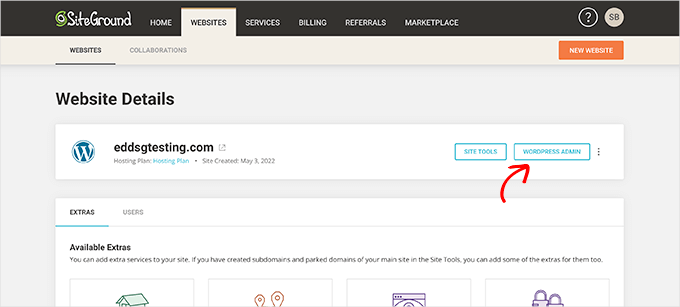
Daha sonra ‘WordPress Admin’ butonuna tıklayabilirsiniz. Bu sizi WordPress sitenizin kontrol paneline götürecek ve burada Easy Digital Downloads’ın önceden yüklenmiş olduğunu göreceksiniz.
Herhangi bir nedenle SiteGround’u kullanmak istemiyorsanız, WordPress’i Bluehost ve Hostinger gibi diğer barındırma şirketlerine de oldukça benzer bir süreci izleyerek yükleyebilirsiniz.
Adım 2. Kolay Dijital İndirmeleri Kurma
Varsayılan olarak, WordPress kutudan çıkan bir e-ticaret işlevi içermez ve bu nedenle dijital indirmelerinizi satmak için bir eklentiye ihtiyacınız olacaktır.
WordPress siteleri için eklentiler, telefonunuz için uygulamalar gibidir. Web sitenize her türlü farklı özellik ve işlevsellik eklerler.
Not: Bu eğitim için Easy Digital Downloads’ın ücretsiz sürümünü kullanacağız. Ayrıca güçlü e-posta pazarlama hizmeti araçları, ek ödeme ağ geçitleri, e-posta desteği ve çok daha fazlası gibi daha gelişmiş özelliklere sahip premium bir sürümü de bulunmaktadır.
Şimdi, SiteGround kullanıyorsanız, Easy Digital Downloads önceden yüklenmiş olarak gelir. Ancak başka bir barındırma sağlayıcısı kullanıyorsanız, Easy Digital Downloads eklentisini manuel olarak yüklemeniz gerekir.
Bunu yapmak için Easy Digital Downloads eklentisini yüklemeniz ve etkinleştirmeniz gerekir. Yardıma ihtiyacınız varsa, bir WordPress eklentisinin nasıl kurulacağına ilişkin adım adım kılavuzumuza göz atmak isteyebilirsiniz.
Etkinleştirmenin ardından WordPress yönetici alanınızdaki İndirmeler ” Ayarlar bölümünü ziyaret etmeniz gerekir. Buradan, her şeyden önce mağazanızın konumunu ayarlamanız gerekir.
🤔 Şimdi, fiziksel ürünler satmıyorsanız konumunuzun neden gerekli olduğunu merak edebilirsiniz.
Böylece bir müşteri bir satın alma işlemi yaptığında Easy Digital Downloads bazı alanları otomatik olarak doldurmak için ülke ve eyalet bilgilerini kullanabilir. Konumunuz satış vergisini hesaplamak için de kullanılabilir.
Konumunuzu eklemek için ‘Temel Ülke’ açılır menüsünü açalım ve mağazanızın bulunduğu konumu seçelim.

Ardından, ‘Temel Eyalet / İl’ alanına mağazanızın faaliyet gösterdiği temel eyalet veya ili yazmalısınız.
Bu bilgileri girdikten sonra ekranın alt kısmına ilerleyebilir ve ‘Değişiklikleri Kaydet’ düğmesine tıklayabilirsiniz.
3. Adım Ödeme Ağ Geçidinizi Kurma
Online ürün satmak, müşteri ödemelerini işleme koymak için bir yola ihtiyacınız olduğu anlamına gelir. Neyse ki Easy Digital Downloads PayPal, Stripe ve Amazon Payments gibi popüler ödeme ağ geçitlerini destekliyor.
Daha fazla ödeme ağ geçidi eklemek istiyorsanız, Easy Digital Download uzantılarına bir göz atmak isteyebilirsiniz. Burada Braintree, Authorize.net ve çok daha fazlası gibi daha fazla çözüm bulabilirsiniz.
Ödeme ağ geçitlerinizi seçmek için İndirmeler ” Ayarlar ‘a gidelim ve ardından ‘Ödemeler’ sekmesine geçelim. Ardından, ‘Ağ Geçitleri’ bölümünde olduğunuzdan emin olalım.
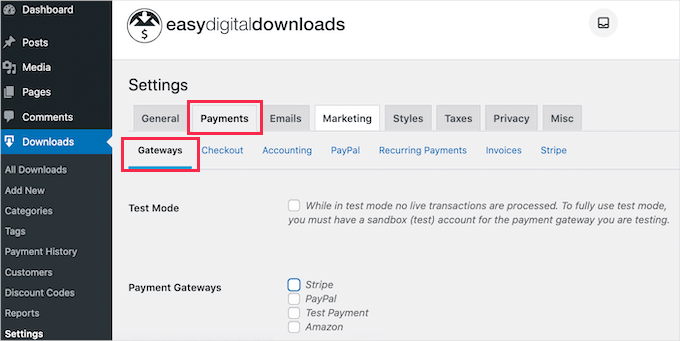
‘Ağ Geçitleri’ bölümünde, WordPress web sitenizde kullanmak istediğiniz tüm ödeme ağ geçitlerini seçebilirsiniz.
En yaygın ödeme ağ geçitleri Stripe ve PayPal’dır, bu yüzden size bunları nasıl kuracağınızı göstereceğiz.
Birden fazla ödeme sağlayıcısı kullanmak istiyorsanız, varsayılan bir ödeme ağ geçidi seçmeniz gerekir. Bu seçenek, ziyaretçi ödeme sayfanızı yüklediğinde otomatik olarak seçilecektir.
Çoğu kişi kredi kartıyla ödeme yapmak istediği için Stripe’ı varsayılan olarak ayarlamanızı öneririz.

Şimdi bu sayfanın en altına gidin ve ‘Değişiklikleri Kaydet’e tıklayın.
Sayfa yeniden yüklendiğinde, bazı yeni sekmelere sahip olacaktır. Seçtiğiniz ödeme ağ geçitlerini yapılandırmak için bu sekmeleri kullanabilirsiniz.

PayPal kullanmak istiyorsanız, ‘PayPal’ sekmesine tıklayabilirsiniz. Şimdi PayPal e-posta adresinizi ve şifrenizi yazabilirsiniz.
Stripe’ı kurmak için ‘Stripe’ sekmesine gitmeniz gerekecek. E-ticaret kurulum sürecini başlatmak için ‘Stripe ile Bağlan’ düğmesine tıklamanız yeterlidir.

Bu, web sitenizi Stripe’a bağlamanıza yardımcı olacak bir kurulum sihirbazı açacaktır.
Şimdi, bulunduğunuz yere bağlı olarak, web sitenizde kullanılan para birimini de özelleştirmek isteyebilirsiniz.
Ayrıca, Easy Digital Downloads tüm fiyatlarınızı varsayılan olarak ABD doları cinsinden gösterir. Dolar işaretini fiyattan önce yerleştirir, bu nedenle 5 dolar ‘5 $’ olarak gösterilir.
Varsayılan para birimi ayarlarını değiştirmek için ekranın üst kısmına ilerleyebilir ve ‘Para Birimi’ sekmesine tıklayabilirsiniz.

Ardından, yeni bir para birimi seçmek için ‘Para Birimi’ açılır menüsünü açalım.
Bazı ödeme ağ geçitlerinin her para birimini kabul etmeyebileceğini unutmayın. Emin değilseniz, seçtiğiniz ödeme ağ geçidinin web sitesini kontrol etmek iyi bir fikirdir. Çoğu ödeme ağ geçidinde destekledikleri para birimlerinin bir listesi bulunur.
İlerlemenizi korumak için ‘Değişiklikleri Kaydet’ düğmesine tıklamayı unutmayın.
Adım 4. İlk Dijital Ürününüzü Oluşturmak
Artık WordPress siteniz hazır olduğuna göre, dijital ürünlerinizi satmaya başlamaya hazırsınız!
İlk dijital ürününüzü oluşturmak için İndirmeler ” Yeni Ekle bölümüne gitmeniz gerekir. Ardından, ürününüzü ‘İndirme adını buraya girin’ alanına adlandırabilirsiniz.
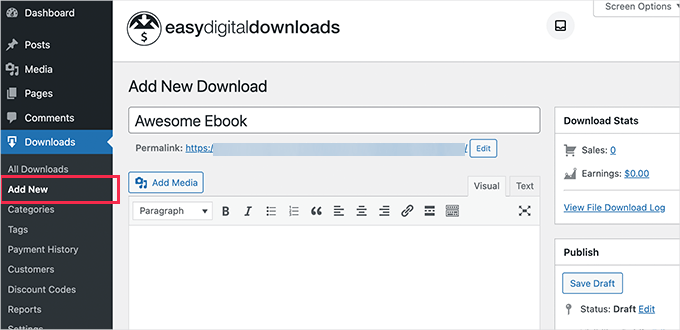
Ardından, bu ürün için bir açıklama yazmak isteyeceksiniz. WordPress bu açıklamayı ziyaretçilerinize gösterecektir, bu nedenle açıklayıcı ve ikna edici olduğundan emin olmak isteyeceksiniz.
Birçok online mağaza ve web sitesi ürün kategorileri ve etiketleri kullanır. Bu, müşterilerin aradıkları ürünü bulmalarına yardımcı olabilir ve ayrıca onları ilgili ürünleri keşfetmeye teşvik edebilir.
‘İndirme Kategorileri’ ve ‘İndirme Etiketleri’ bölümlerinde kategoriler ve etiketler oluşturabilirsiniz.

Easy Digital Downloads varsayılan olarak ürününüzü ücretsiz indirme olarak sunacaktır. Dijital indirmelerinizi satacaksanız, bir fiyat belirlemek isteyeceksiniz.
Bunu yapmak için, ‘Fiyatları İndir’ bölümüne ilerleyelim.
Burada, ziyaretçilerin bu ürünü indirmek için ödemeleri gereken tutarı yazabilirsiniz.

Bir sonraki adım ürününüzü yüklemektir.
Bu bir e-kitap, kaydedilmiş bir web semineri, bir PDF kılavuzu, bir fotoğraf veya WordPress’in desteklediği başka bir dosya olabilir.
Uzman İpucu: SVG görüntüleri, PSD dosyaları veya diğerleri gibi WordPress’ in desteklemediği bir dosya türünü satmak istiyorsanız, WordPress’te ek dosya türlerine nasıl izin vereceğinize ilişkin kılavuzumuza bakın.
İndirilebilir dosyanızı eklemek için ‘Dosyaları İndir’ bölümüne gitmeniz yeterlidir.

‘Dosya Adı’ alanında, indirilebilir dosyanızı adlandırabilirsiniz.
Ardından, devam edin ve ‘Bir dosya yükle’ düğmesine tıklayın. Bu, indirilmek üzere sunmak istediğiniz dosyayı seçmek için WordPress medya kitaplığını başlatacaktır.
Son adım bir ürün görseli eklemektir.
Dijital indirmeler satıyorsanız ürün görselleriniz konusunda yaratıcı olmanız gerekebilir. Örneğin, kaydedilmiş bir web semineri satıyorsanız videodan bir ekran görüntüsü kullanabilirsiniz.
İyi haber şu ki, Canva gibi web tasarım yazılımlarını kullanarak kolayca profesyonel görünümlü bir ürün görseli oluşturabilirsiniz.
Bir ürün görseli eklemek için ‘Görseli İndir’ bölümüne gitmeniz yeterlidir.
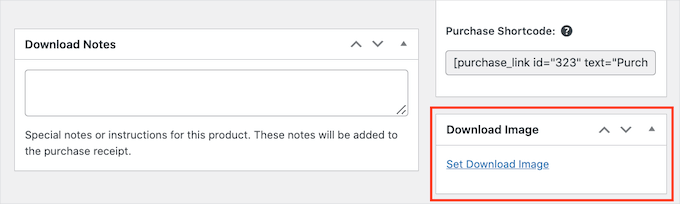
Daha sonra ‘Resmi İndir’ bağlantısına tıklayabilirsiniz. Bu, ürün görselinizi seçebileceğiniz WordPress medya kitaplığını başlatır.
Girdiğiniz bilgilerden memnun olduğunuzda, ‘Yayınla’ düğmesine tıklama zamanı gelmiştir.
Tebrikler, ilk dijital ürününüz yayında! Artık ürün sayfanızı çalışırken önizleyebilirsiniz.
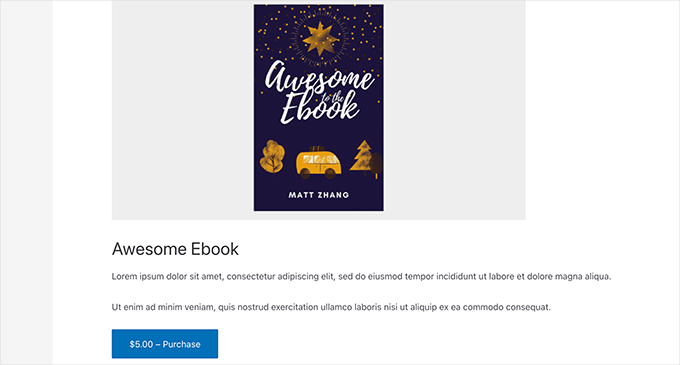
Artık sadece bu adımları tekrarlayarak daha fazla dijital indirme oluşturabilirsiniz.
Adım 5. WordPress Temanızı Seçme ve Özelleştirme
Temalar, düzen, renkler ve yazı tipleri de dahil olmak üzere WordPress web sitenizin ziyaret eden kişilere nasıl görüneceğini kontrol eder.
Binlerce WordPress teması var, bu yüzden hangisiyle başlayacağınıza karar vermek zor olabilir. Bazı harika seçenekler için en popüler WordPress temaları seçimimize göz atabilirsiniz.
Bir tema seçtikten sonra, web sitenizde yayına almak için bir WordPress temasının nasıl kurulacağına ilişkin başlangıç kılavuzumuza bakabilirsiniz.
Temanız yüklendikten sonra, WordPress temanızı kendinize özgü hale getirmek için nasıl özelleştireceğinize ilişkin kılavuzumuzu kullanabilirsiniz.
Yeni başlıyorsanız, her ikisi de EDD ile tamamen uyumlu olduğu için Coaching Pro temasını kullanabilirsiniz.
Bir başka seçenek de sıfırdan kendi özel temanızı oluşturmaktır.
Özel bir tema oluşturmak için SeedProd‘a ihtiyacınız olacak. Piyasadaki en iyi ve en popüler web sitesi oluşturucu eklentilerinden biridir ve 1 milyondan fazla web sitesi tarafından kullanılmaktadır. Dönüşümler ve satışlar için optimize edilmiş güzel düzenler oluşturmak için kullanabilirsiniz.
🎨 İş ortağı markalarımızdan bazıları tüm web sitelerini SeedProd kullanarak oluşturdu ve onunla harika bir deneyim yaşadı. Tüm özellikleri hakkında bilgi edinmek için SeedProd incelememizin tamamına bakın!
SeedProd ayrıca dijital indirmeleri tanıtmak için mükemmel olanlar da dahil olmak üzere birçok hazır şablonla birlikte gelir.

Daha fazla ayrıntı için, özel bir WordPress temasının nasıl oluşturulacağına ilişkin kılavuzumuza göz atmaktan çekinmeyin (kodlama gerekmez).
Adım 6. Dijital İndirme E-postalarınızı Özelleştirme
Birisi her dijital indirme satın aldığında, Easy Digital Downloads o kişiye bir e-posta gönderecektir.
Bu e-postada, müşterinin yeni satın aldığı dosyayı indirmek için kullanabileceği bir bağlantı bulunur.
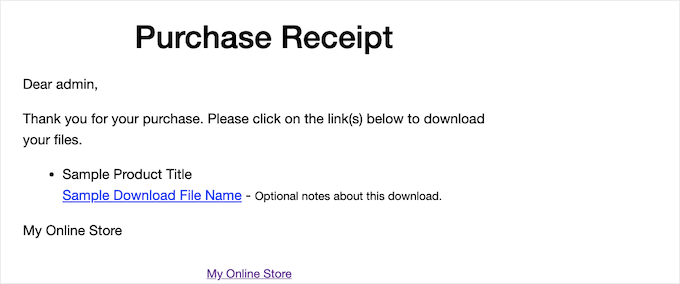
Kendi metninizi ve markanızı eklemek için bu e-postayı özelleştirmek isteyebilirsiniz. Güçlü markalaşma, işletmenizin daha profesyonel görünmesini sağlayabilir ve sadakate ilham verebilir.
E-postalarınızı özelleştirmek için İndirmeler ” Ayarlar ‘a gitmeniz ve ‘E-postalar’ sekmesine geçmeniz gerekir. Ardından, ‘Genel’ sekmesinin seçili olduğundan emin olalım.

E-postalarınıza özel bir logo ekleyerek işe başlayabilirsiniz.
Bu logo, satın alma makbuz e-postalarınızın en üstünde gösterilecektir.

E-postalarınıza bir logo eklemek için ‘Dosya Yükle’ düğmesine tıklayıp WordPress medya kitaplığınızdan mevcut bir görseli yüklemeniz veya seçmeniz gerekir.
Ayrıca müşterinin gelen kutusunda gösterilmek üzere bir ‘Gönderen Adı’ da ekleyebilirsiniz. Bunu göz önünde bulundurarak, sitenizin adı gibi müşterilerin kim olduğunuzu hemen anlamasını sağlayacak bir şey kullanmak isteyeceksiniz.

Ayrıca bir ‘Gönderen E-postası’ eklemeniz gerekecektir. Bu e-posta ‘kimden’ ve ‘yanıtlanacak’ adresi olarak işlev görecektir.
Müşteriler mesajlarınıza yanıt verebileceğinden, sık sık kontrol ettiğiniz profesyonel bir e-posta adresi kullanmak isteyeceksiniz.
E-posta markanızdan memnun olduğunuzda, ‘Satın Alma Makbuzları’ sekmesine geçebilirsiniz. Bu sekmede, müşterilerin her satın alma işlemi yaptıklarında alacakları e-postayı yazacaksınız.
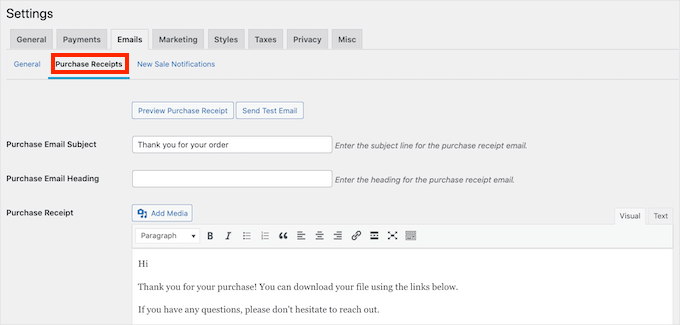
Bu e-postanın şu anda nasıl göründüğünü kontrol ederek başlamak isteyebilirsiniz. Bunu yapmak için, ‘Satın Alma Makbuzunu Önizle’ düğmesine tıklayalım. Bu, e-postanızı yeni bir sekmede gösterecektir.
‘Satın Alma Makbuzları’ sekmesinde, bir e-posta konusu ve başlığı ekleyebilirsiniz. Ayrıca e-postanın gövde metnini de düzenleyebilirsiniz.
Burada dinamik metin gizli silahınız olabilir. Dinamik metin, alıcının adı ve tarih gibi faktörlere bağlı olarak değişir.
Neyse ki Easy Digital Downloads dinamik metinleri destekliyor. Aşağı kaydırırsanız, kullanabileceğiniz tüm farklı dinamik metinleri bulacaksınız.

Bu farklı dinamik metin parçalarını kopyalayıp e-postalarınıza yapıştırmanız yeterlidir.
Easy Digital Downloads, her e-posta gönderdiğinde bu yer tutucu dinamik metni müşterinin adı gibi gerçek değerlerle değiştirir.
E-postanız üzerinde çalışırken, bir test e-postası göndermek iyi bir fikirdir. ‘Test Gönder’ düğmesine tıklayabilirsiniz ve Easy Digital Downloads yönetici e-posta adresinize bir e-posta gönderecektir.
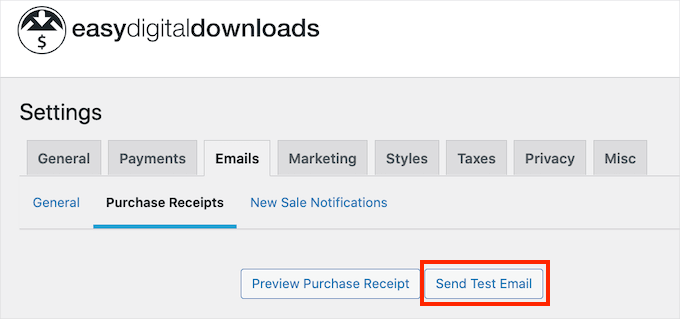
Uzman İpucu: ‘Test E-postası Gönder’ düğmesine tıkladınız ancak bir e-posta almadınız mı? O halde e-postalarınızın müşterilerinize ulaştığından emin olmak için WordPress’in e-posta göndermeme sorununu nasıl çözeceğinize ilişkin kılavuzumuzu takip edebilirsiniz.
Satın alma makbuzu e-postalarınızdan memnun olduğunuzda, ekranın en altına kaydırabilir ve ‘Değişiklikleri Kaydet’ düğmesine tıklayabilirsiniz.
Adım 7. Dijital İndirmelerinizi Tanıtma
Easy Digital Downloads her ürünü yeni bir sayfa olarak yayınlar. Dijital indirmelerinizi satacaksanız, bu sayfalara trafik çekmeniz gerekir. Bu, bu sayfaları web sitenizin menüsüne eklemek anlamına gelebilir.
Ürün sayfalarınıza web sitenizin farklı alanlarından da bağlantı verebilirsiniz. Bu, blog yazılarınızı, açılış sayfalarınızı ve hatta bir duyuru çubuğunu içerebilir.
Bu bağlantıları eklemek için ürün sayfasının URL’sini bilmeniz gerekir. Bu bilgiyi doğrudan ürün başlığının altında bulabilirsiniz.
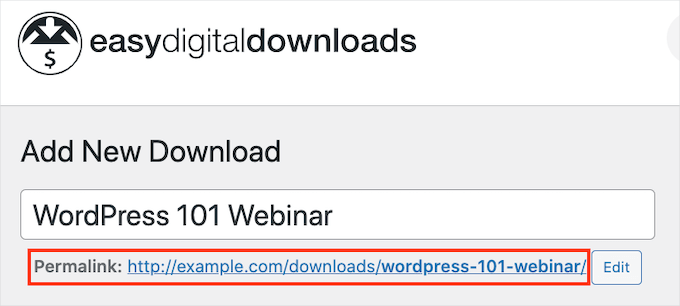
Başka bir seçenek de ürünün ‘Satın Alma Kısa Kodunu’ bir sayfaya veya gönderiye eklemektir.
Bir ‘Satın Alma’ düğmesi oluşturmak için, ürünün ‘İndirme Ayarları’ bölümüne ilerleyelim. Daha sonra ‘Satın Alma Kısa Kodunu’ kopyalayabilirsiniz.
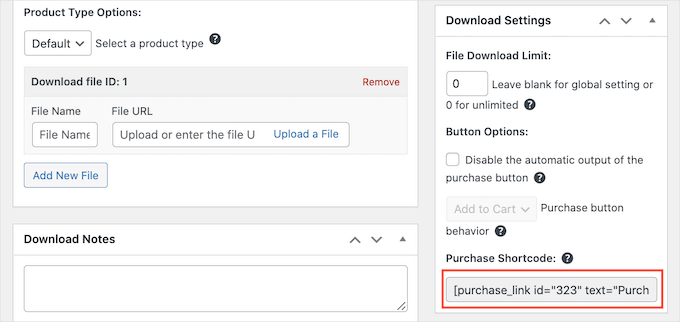
Daha sonra kısa kodu herhangi bir yazıya, sayfaya veya kenar çubuğunuz gibi widget alanına ekleyebilirsiniz. Daha fazla ayrıntı için WordPress’te kısa kodların nasıl kullanılacağına ilişkin kılavuzumuza göz atmak isteyebilirsiniz.
Her şey ayarlandıktan sonra, ‘Satın Al’ düğmesine tıklamak dijital indirmeyi ziyaretçilerin alışveriş sepetlerine ekleyecektir.
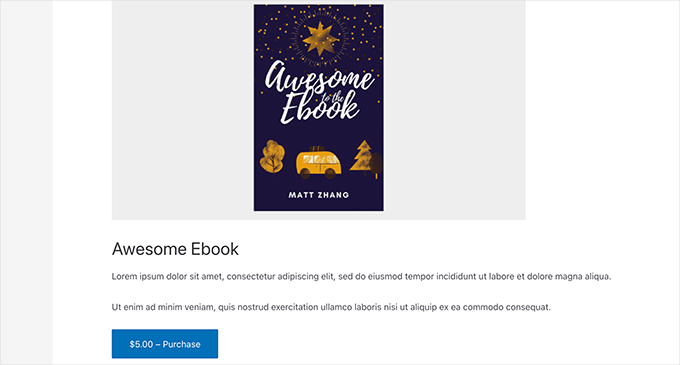
Satın alma düğmesi aynı zamanda bir ödeme düğmesine dönüşecektir. Bu düğmeye tıklamak, müşteriyi ödeme bilgilerini girebilecekleri ve indirmelerini satın alabilecekleri Easy Digital Downloads ödeme sayfasına götürecektir.
Bonus: Daha Fazla Dijital İndirme Satmak için Araçlar
Sitenize dijital indirmeleri başarıyla eklediniz! Bir sonraki zorluğunuz ziyaretçileri bu indirmeleri satın almaya ikna etmek. İşte bu noktada ek WordPress eklentileri devreye giriyor.
İşte daha fazla dijital indirme satmanıza yardımcı olabilecek eklentiler için en iyi seçimlerimizden bazıları:
- OptinMonster piyasadaki en iyi dönüşüm optimizasyon yazılımıdır. E-posta listenizi büyütmek ve ziyaretçileri ödeme yapan müşterilere dönüştürmek için opt-in formları oluşturmak için kullanabilirsiniz. Ayrıca alışveriş sepetinin terk edilmesini azaltmanıza da yardımcı olabilir.
- All in One SEO, daha fazla trafik ve satış elde etmek için sitenizi arama motorları için optimize etmenize yardımcı olabilecek WordPress için en iyi SEO eklentisidir.
- MonsterInsights, WordPress için en iyi analiz çözümüdür. Ziyaretçilerinizin nereden geldiğini ve web sitenizde ne yaptıklarını görmenize yardımcı olur, böylece gerçek verilere dayanarak kararlar alabilir ve pazarlama stratejinizi güncelleyebilirsiniz.
- AffiliateWP, satış ortaklığı ile yepyeni bir kitleye ulaşmanıza yardımcı olabilir. AffiliateWP, kendi satış ortaklığı programınızı oluşturmak için ihtiyacınız olan her şeye sahiptir ve insanların ürünlerinizi bir komisyon karşılığında kendi kitlelerine tanıtmasına olanak tanır.
- PushEngage, WordPress için en iyi anlık bildirim yazılımıdır. Bu araç, müşterilerinize yeni dijital indirmelerden özel tekliflere ve özel kupon kodlarına kadar her şey hakkında bilgi vermenize yardımcı olabilir.
- MemberPress piyasadaki en iyi WordPress üyelik eklentisidir. Çevrimiçi bir kurs satıyorsanız, MemberPress’i kullanarak yalnızca üyelere özel bir forum oluşturabilir, böylece kitlenizle bağlantı kurmayı kolaylaştırabilir ve akran desteğini teşvik edebilirsiniz. Hatta kurs içeriğini de damlatabilirsiniz.
- SmashBalloon, Facebook, Instagram, Twitter ve YouTube için özel beslemeler eklemek için en iyi sosyal besleme eklentisidir. Çoğu dijital içerik oluşturucunun diğer platformlarda kişisel bir markası vardır. Bu, sosyal medya akışlarınızı sergilemenin güven oluşturmaya ve sosyal kanıt sağlamaya yardımcı olabileceği anlamına gelir.
Dijital İndirme Satışı Hakkında SSS
Okurlarımızın birçoğu düzenli olarak dijital indirme satışı ile ilgili sorularla bize ulaşıyor. Aşağıda en sık sorulan sorulardan bazılarını yanıtlamaya çalıştık.
1. Dijital indirmeleri ücretsiz satmaya başlayabilir miyim?
Evet, Easy Digital Downloads Lite %100 ücretsizdir. WordPress web sitenizde dijital indirmeler satmaya başlamak için ihtiyacınız olan her şeye sahiptir.
Easy Digital Downloads Lite ücretsiz olsa da, onu çalıştırmak için bir alan adına ve web barındırma hesabına ihtiyacınız olacak, bu da paraya mal olacak.
İşletmeniz büyüdükçe Easy Digital Downloads’ın pro sürümüne yükseltmek de isteyebilirsiniz. Bu gelişmiş eklenti güçlü e-posta pazarlama araçları, daha fazla ödeme ağ geçidi ve WordPress ile dijital abonelik satışı için destek içerir.
2. Bir WordPress web sitesi oluşturmanın maliyeti nedir?
Bu, iş planınıza ve bütçenize bağlıdır. Bluehost ile aylık 1,99 dolara başlayabilir ve maliyetlerinizi sınırlamak için ücretsiz eklentiler ve temalar kullanabilirsiniz. Küçükten başlayıp daha fazla dijital indirme satmaya başladığınızda para harcayacağınız bir iş modeli öneriyoruz.
Daha fazla bilgi için WordPress web sitesi oluşturmanın maliyeti hakkındaki makalemize bakın.
3. Easy Digital Downloads ile fiziksel ürünler de satabilir miyim?
Kesinlikle! Başarılı bir işletmenin yeni alanlara yayılması alışılmadık bir durum değildir.
Adına rağmen, Easy Digital Downloads’ı fiziksel ürünler satmak için kullanabilirsiniz. Easy Digital Downloads eklentisine kargo özellikleri ekleyen bir Simple Shipping eklentisi bile var.
4. Müşterilerimin dijital indirme bağlantılarının süresi dolacak mı?
Varsayılan olarak, her dijital indirme bağlantısının süresi 24 saat sonra dolar. Bu, müşterilerin bağlantılarınızı paylaşmasını ve hatta herkese açık olarak yayınlamasını engellemek için tasarlanmıştır.
Bu 24 saatlik son tarihi WordPress panonuzdaki İndirmeler ” Ayarlar bölümüne giderek değiştirebilirsiniz. Daha sonra Misc ” Dosya İndirmeleri bölümüne gidebilirsiniz.
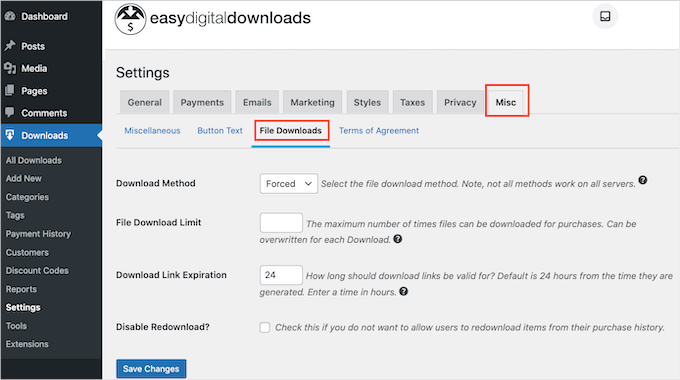
Şimdi, ‘İndirme Bağlantısı Sona Erme’ alanını bulmak isteyeceksiniz. Ardından, indirme bağlantısının süresi dolmadan önce kullanılabilir olmasını istediğiniz saat sayısını girmeniz yeterlidir.
Bu eğitimin dijital indirmelerin nasıl satılacağını öğrenmenize yardımcı olduğunu umuyoruz. Daha sonra, Easy Digital Downloads için müşteri faturaları ekleme ve dijital ürün pazarı oluşturma hakkındaki kılavuzlarımızı da görmek isteyebilirsiniz.
If you liked this article, then please subscribe to our YouTube Channel for WordPress video tutorials. You can also find us on Twitter and Facebook.





Mrteesurez
Thanks you for this post.
I have already set up digital download with Woocomerce, I had wanted to try EDD but I didn’t know there is a free version of Easy Digital Downloads that I can just try out.
I will download it now and explore it.
WPBeginner Support
We hope you find it helpful
Admin
Rabiu
Thank you for your good work.
WPBeginner Support
Glad you like our content
Admin